特に珍しいことは何も無く、単にADKのサンプルアプリが動くところまでを確認しただけだけど。
先代のGalaxy Sが2.3.4カスタムROMにアップデートしてもADKサポートせず、Android3.xデバイスとして買ったAcer ICONIA TAB A500も結局ADKサポート無しという悲しい状態で、買ってあったArduino MEGA ADKだけが浮いていたのだけども、ようやく日の目を見ることができたと言うべきか。
Arduino周りの環境構築は、Arduino1.0になってArduino側ライブラリのAPI定義などが変更になった関係などで、GoogleのADKページ
http://developer.android.com/guide/topics/usb/adk.html#getting-started / Android Open Accessory Development Kit | Android Developers
を見るより、ArduinoのMEGA ADKのページに書かかれている方法のとおりにするほうが良い。変にハマらなくて済む。
http://labs.arduino.cc/ADK/AccessoryMode / Arduino Labs - Accessory Mode browse
ポイントは、Arduino1.0のフォルダにライブラリとしてAndroidAccessoryとUSB_Host_Shieldを入れる必要があるのだが、それの入手元。Googleのサイトだと、Google提供のADKパッケージに含まれるAndroidAccessoryとUSB_Host_Shieldを使うように書かれているけど、Arduino1.0の場合はArduinoのサイトで配布されているアーカイブを使う、というところ。
3. Arduino 1.0 + Arduino Libraries
...
As with Processing, you need to run the IDE once to create your sketchbook folder. Once created, download this file. The two folders, “libraries” and “tools” need to be placed in your Arduino sketchbook folder.
"this file"とさらっと目立たないリンクになっているけど、ここからダウンロードできるアーカイブをArduino1.0のフォルダにコピーすること。これですんなり認識する。
ADKやAndroid側アプリの作り方については、以下のgclueさんのサイトの解説がとても解りやすくてオススメ。
ちなみに、gclueさんのサイトの"ADKの開発環境の構築"に書かれている「ソースコードの修正」は、Arduinoのサイトでは既に修正済みのライブラリがダウンロードされるようなのでこの手順は必要無くなっている。
ADKの開発環境の構築 - IoT Docs
ADKのライフサイクル - IoT Docs
Androidアプリの作成 - IoT Docs
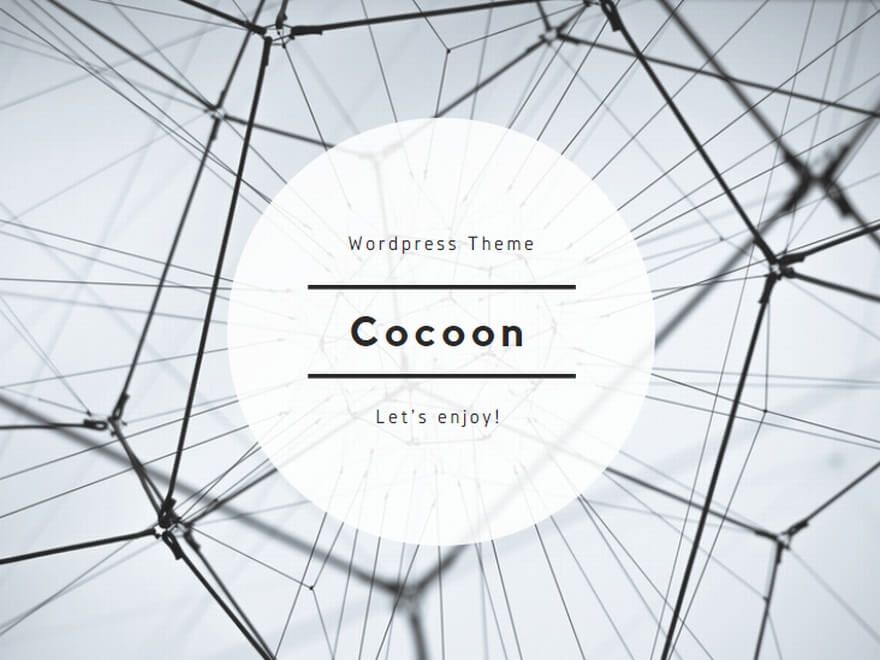

コメント